コメントを常に表示する
コメントは、コメントが設定されているセルの上にマウスが乗っていると表示されますが、マウスが乗っていない状態でも常に表示するように設定することが可能です。ここでは Excel VBA でコメントを常に表示するように設定する方法を解説します。
(Last modified: )
目次
コメントを常に表示する
コメントを常時表示するには、コメントを設定した後でCommnetオブジェクトを取得し、Commnetオブジェクトの「Visible」プロパティに「True」を設定します。
Dim range1 As Range
Dim comment1 As Comment
Set range1 = Range("A1")
range1.AddComment Text:="コメント"
Set comment1 = Range("A1").Comment
commnet1.Visible = True
まとめて次のように記述しても構いません。
Range("A1").AddComment Text:="コメント"
Range("A1").Comment.Visible = True
元のマウスが乗ったときだけコメントを表示するようにするには、同じ「Visible」プロパティに「False」を設定します。
サンプルプログラム
では簡単なサンプルで試してみましょう。
Sub テスト()
Range("B2").AddComment Text:="コメント"
Range("B2").Comment.Visible = True
End Sub
上記マクロを実行すると次のようになります。
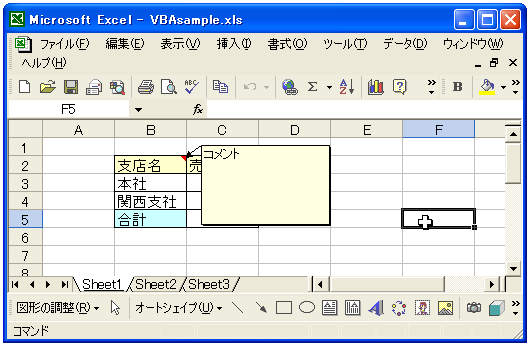
-- --
Excel VBA でコメントを常に表示するように設定する方法を解説しました。
( Written by Tatsuo Ikura )

著者 / TATSUO IKURA
これから IT 関連の知識を学ばれる方を対象に、色々な言語でのプログラミング方法や関連する技術、開発環境構築などに関する解説サイトを運営しています。